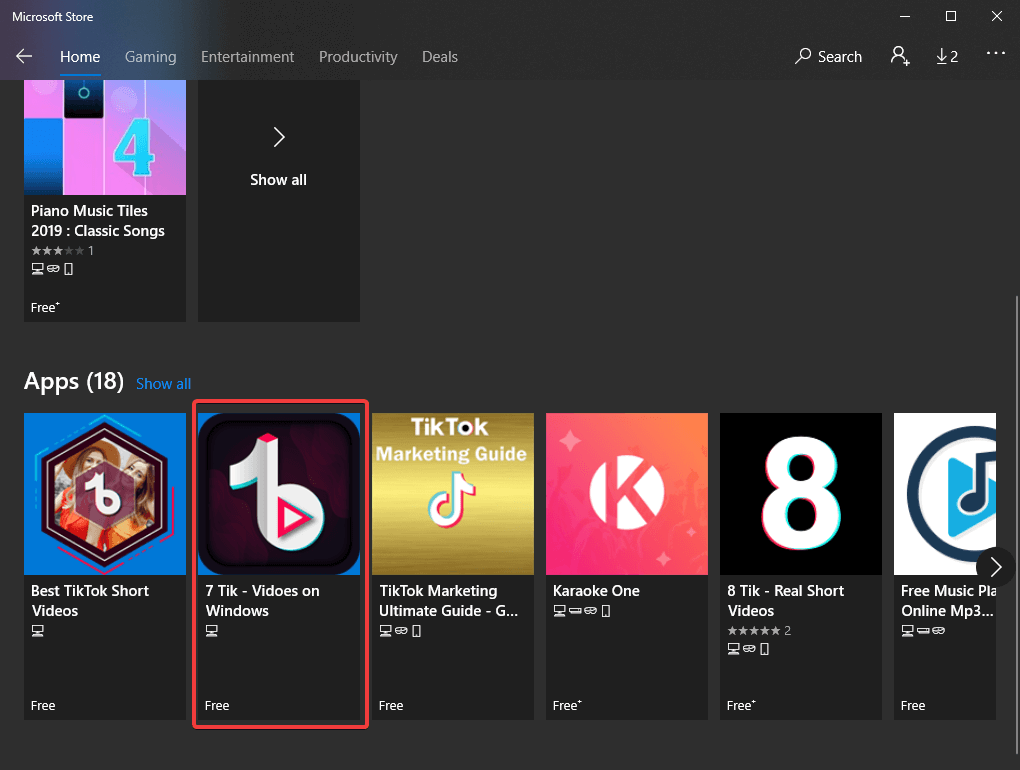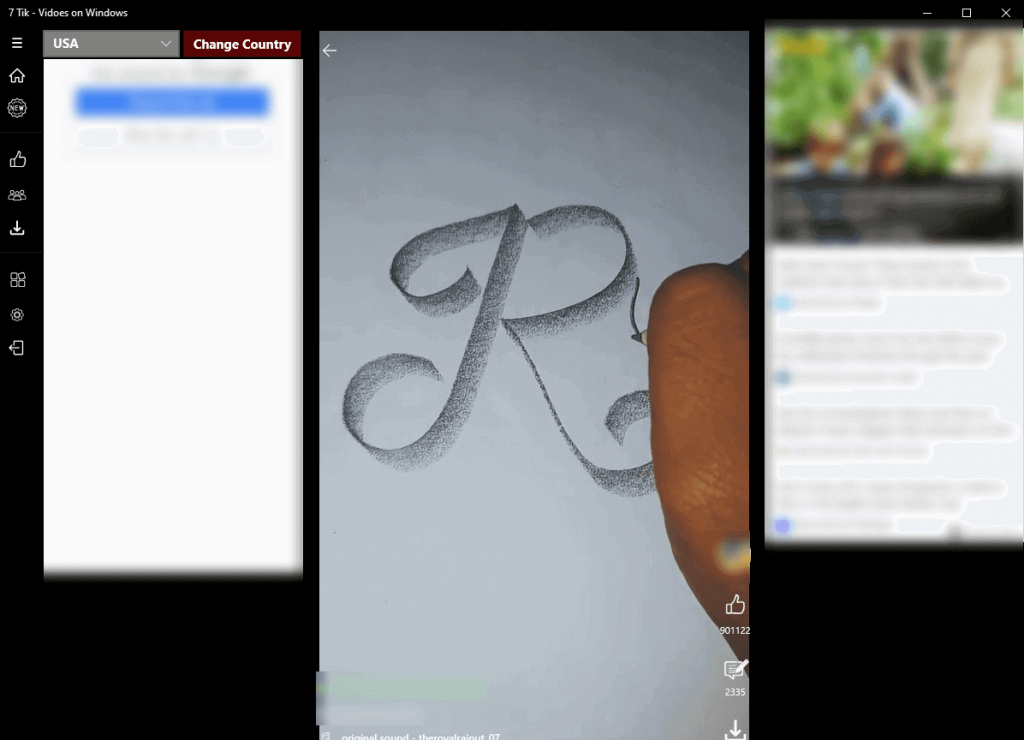Ako ste obožavatelj TikToka i čini se da vam dan ne prolazi bez gledanja videa na njemu, onda biste bili oduševljeni kada biste dobili aplikaciju na desktopu. Ako ste novi u ovom imenu, dopustite nam da vas upoznamo s jednom od najpopularnijih aplikacija na pametnim telefonima. TikTok je poznata aplikacija koja će vas zabavljati u pokretu. Sada se mobilna aplikacija može koristiti i na desktopu, bilo da koristite Windows ili Mac računalo. U ovom ćemo postu razgovarati o tome kako preuzeti TikTok za PC.
Metode preuzimanja TikToka za PC:
Metoda 1: Aplikacije koje pomažu u preuzimanju TikToka za PC u nekoliko koraka:
Prva aplikacija koju koristimo dostupna je u Microsoft trgovini. Zove se 7 Tik i može se vrlo lako pronaći na popisu. Morat ćete ga preuzeti i spremni ste za korištenje TikToka na računalu. Aplikacija je dostupna za Windows i može se izvoditi na najnovijim verzijama. Videozapise sada možete pogledati izravno sa svog sustava.
Koraci za preuzimanje 7 TikTok aplikacije.
1. Otvorite Microsoft Store s izbornika Start.
Ili
Otvorite izbornik Start i upišite Microsoft Store u traku za pretraživanje i otvorite ga.
2. U Microsoft Storeu gore desno ima traku za pretraživanje.
Upišite naziv aplikacije, tj. 7 Tik i pritisnite Enter.
3. Sada ćete vidjeti da se aplikacija pojavljuje. Kliknite na njega.
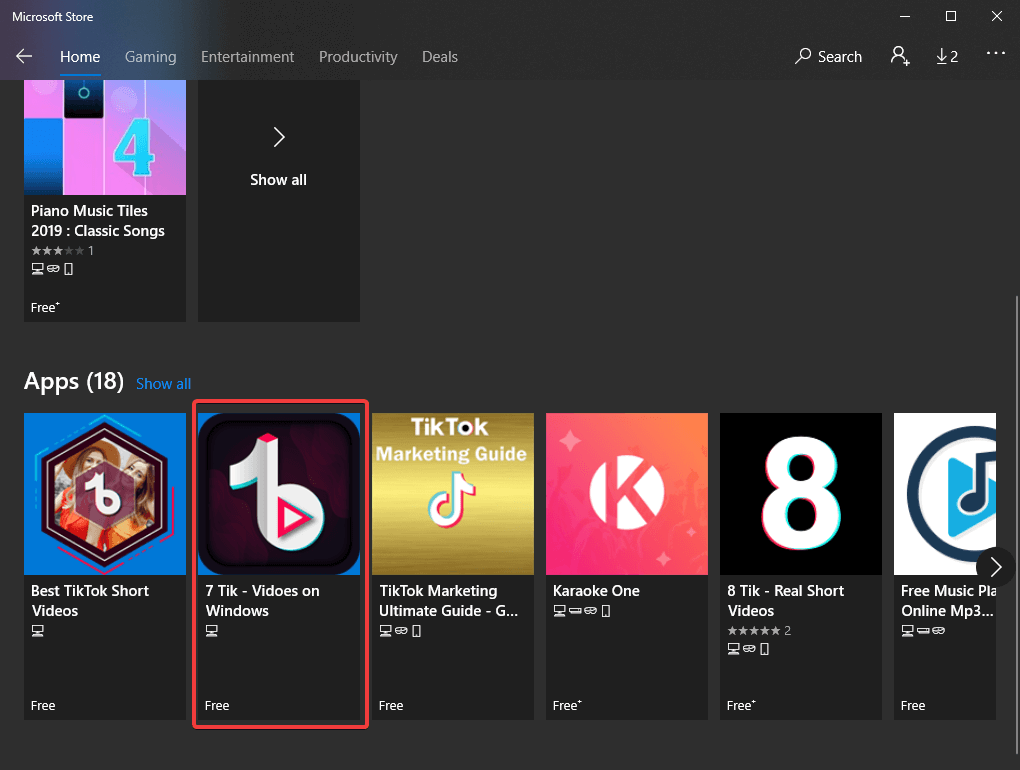
4. Opis vam pokazuje kako je aplikaciji potrebno roditeljsko vodstvo za maloljetne korisnike. Ako niste jedan od njih, samo naprijed i kliknite Preuzmi.
5. Nakon nekoliko trenutaka, TikTok za PC preuzima se i prikazat će obavijest o radnoj površini s potrebnim dopuštenjima.
6. Možete odabrati pokretanje aplikacije izravno iz poruke koja treperi.
Ili
Potražite aplikaciju na svom računalu i spremni ste za korištenje TikToka na računalu.
7. Da biste koristili aplikaciju, sve što trebate učiniti je kliknuti na nju. Aplikacija vam počinje prikazivati TikTok videozapise na početnoj stranici.
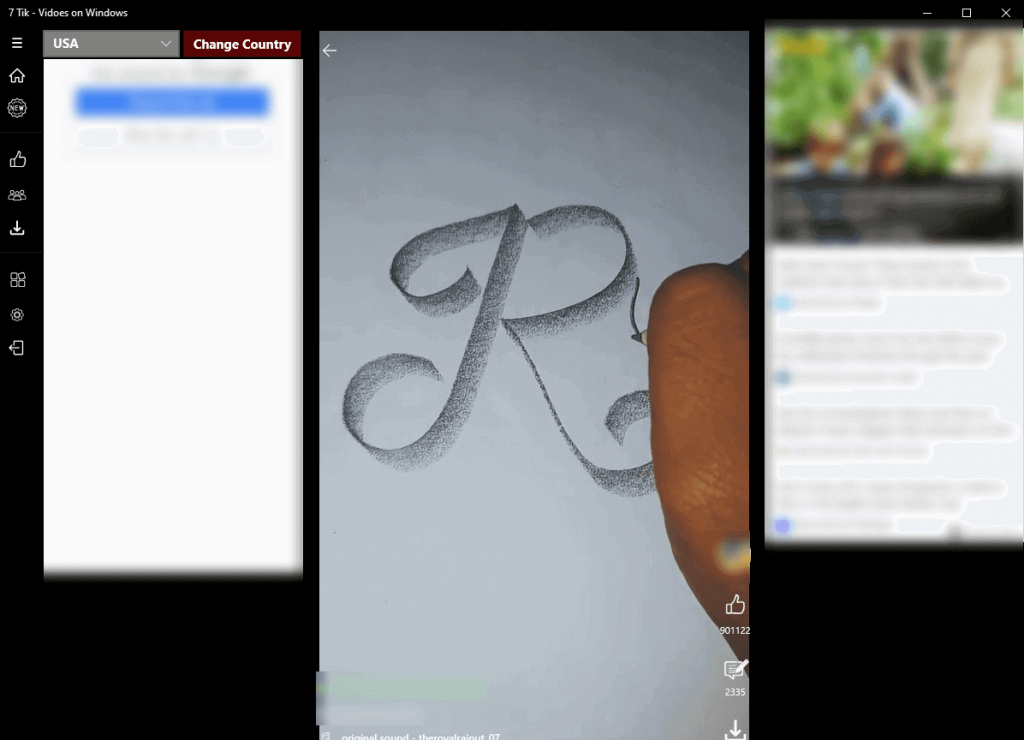
Još jedna takva aplikacija je 8 TikTok koja se može koristiti na sličan način.
Napomena: Kako je aplikacija kineskog porijekla, možda neće biti dostupna u Indiji jer je indijska vlada zabranila neke od kineskih aplikacija
Metoda 2: Korištenje Android emulatora
Korištenje Android emulatora pomaže vam da dobijete aplikacije dostupne na vašem računalu. Ovo je vrlo kompliciran proces u usporedbi s preuzimanjem TikToka za PC s Microsoft trgovinom. Ali možete ga koristiti za svoj Mac.
Napomena: Nisu svi emulatori sigurni i stoga morate provjeriti autentičnost prije nego što ih instalirate na svoj sustav.
Jedan takav Android emulator za pokretanje TikTok PC-a je BlueStacks. Sada ćemo razgovarati o preuzimanju.
- Možete preuzeti Bluestack emulator s njegove web stranice i kliknuti na Download.
- Da biste ga instalirali, otvorite mapu i pronađite instalacijski program dmg.file. Dvaput kliknite na njega.
- Otvara se prozor Installer, dvaput kliknite na Bluestack ikonu.
- Sada kliknite na Nastavi kako se proces instalacije nastavlja.
- Moguće je da se pojavi poruka o blokiranom proširenju sustava . Morate otići na postavke Open Security i kliknuti na Dopusti.
- Sada nakon uspješne instalacije emulatora, nastavite s dobivanjem TikTok računa.
- Napravite Gmail račun ako ga nemate.
- Sada se prijavite na svoj račun i nastavite s preuzimanjem aplikacije za svoj sustav iz Trgovine Google Play.
- Koristite TikTok na sličan način za stvaranje videozapisa i pokažite svoj talent sada s računala ili jednostavno gledajte videozapise na radnoj površini i zabavljajte se
Ista metoda može se koristiti i na Windows računalu. Ako ste voljni koristiti TikTok na sustavu za stvaranje videa ili dobivanje istih značajki kao mobilna aplikacija.
Završavati:
Ovo je način na koji možete preuzeti Tik Tok na PC, bilo da se radi samo o ažuriranju desktop aplikacije na Windows ili Mac. Upotrijebite aplikacije kao što su 7 Tik ili 8 Tik za gledanje videozapisa s početne stranice ili koristite BlueStack emulator za daljnje korištenje značajki iste kao i mobilna aplikacija .
Volimo čuti od vas
Recite nam svoje stavove o ovom postu u odjeljku za komentare ispod.. Također, ostavite svoje stavove i upite u odjeljku za komentare ispod. Rado bismo vam se javili s rješenjem. Redovito objavljujemo savjete i trikove zajedno s rješenjima uobičajenih problema povezanih s tehnologijom. Pretplatite se na naš newsletter kako biste redovito dobivali ažuriranja o svijetu tehnologije. Pratite nas na Facebooku , Twitteru , LinkedInu i YouTubeu i podijelite naše članke.